Installieren von Windows-Subsystem-for-Linux auch WSL2
WSL2 wird unter Windows 11 installiert. Es ist sehr gut geeignet einen localen Webserver zu betreiben. Ich behaupte sogar, noch besser als Xampp. Man hat die volle Kontrolle über diesen localen Server. Es ist möglich, verschiedenste Distributionen zu installieren (Ubuntu, Debian usw.). Die Installation von WSL2 ist recht einfach.
Öffnet das Terminal als Administrator.
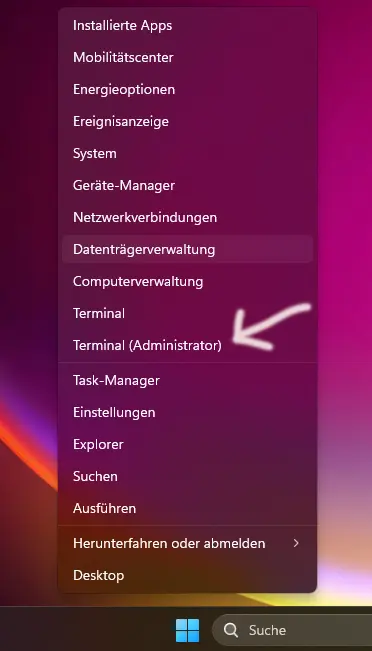
Sucht Euch eine Distribution aus. Gebt folgenden Code ein und bestätigt.
Ihr seht folgendes. Sucht aus, was Ihr benötigt.

Jetzt instalieren wir WSL mit Eurer bevorzugten Distribution. Gebt folgeden Befehl ein.
Öffnet jetzt das Startmenü von Windows. Unter Apps solltet Ihr eure Distribution finden. Jetzt habt Ihr Euren eigenen localen Server.

Installiert Apache2 auf diesen Server und ruft anschließend in Eurem Browser die IP vom Server auf. Einfacher geht es nicht.
Ein paar Infos zu WSL2.
WSL2, oder das Windows-Subsystem für Linux 2, ist eine Funktion von Windows, die es ermöglicht, eine vollständige Linux-Umgebung direkt auf einem Windows-Computer auszuführen. Es wurde entwickelt, um Entwicklern eine nahtlose und produktive Erfahrung zu bieten, indem sie die Leistungsfähigkeit von Linux und Windows gleichzeitig nutzen können.
Einige der Hauptmerkmale von WSL2 sind:
Echter Linux-Kernel: WSL2 verwendet einen echten Linux-Kernel, der in einem leichtgewichtigen virtuellen Computer (VM) ausgeführt wird. Dies verbessert die Leistung und Kompatibilität im Vergleich zu WSL1 erheblich.
Dateisystemleistung: WSL2 bietet eine verbesserte Dateisystemleistung, was besonders bei intensiven Dateioperationen von Vorteil ist.
Volle Systemaufrufkompatibilität: WSL2 unterstützt vollständige Systemaufrufe, was bedeutet, dass mehr Linux-Anwendungen und -Tools ohne Modifikationen ausgeführt werden können.
Einfache Installation: Die Installation von WSL2 ist einfach und kann mit einem einzigen Befehl in der PowerShell oder Eingabeaufforderung durchgeführt werden: wsl --install.
WSL2 ist besonders nützlich für Entwickler, die sowohl Windows- als auch Linux-Tools und -Anwendungen verwenden möchten, ohne den Aufwand eines herkömmlichen virtuellen Computers oder Dual-Boot-Setups. Es ermöglicht die Ausführung von Linux-Distributionen wie Ubuntu, Debian, Kali und mehr direkt unter Windows.